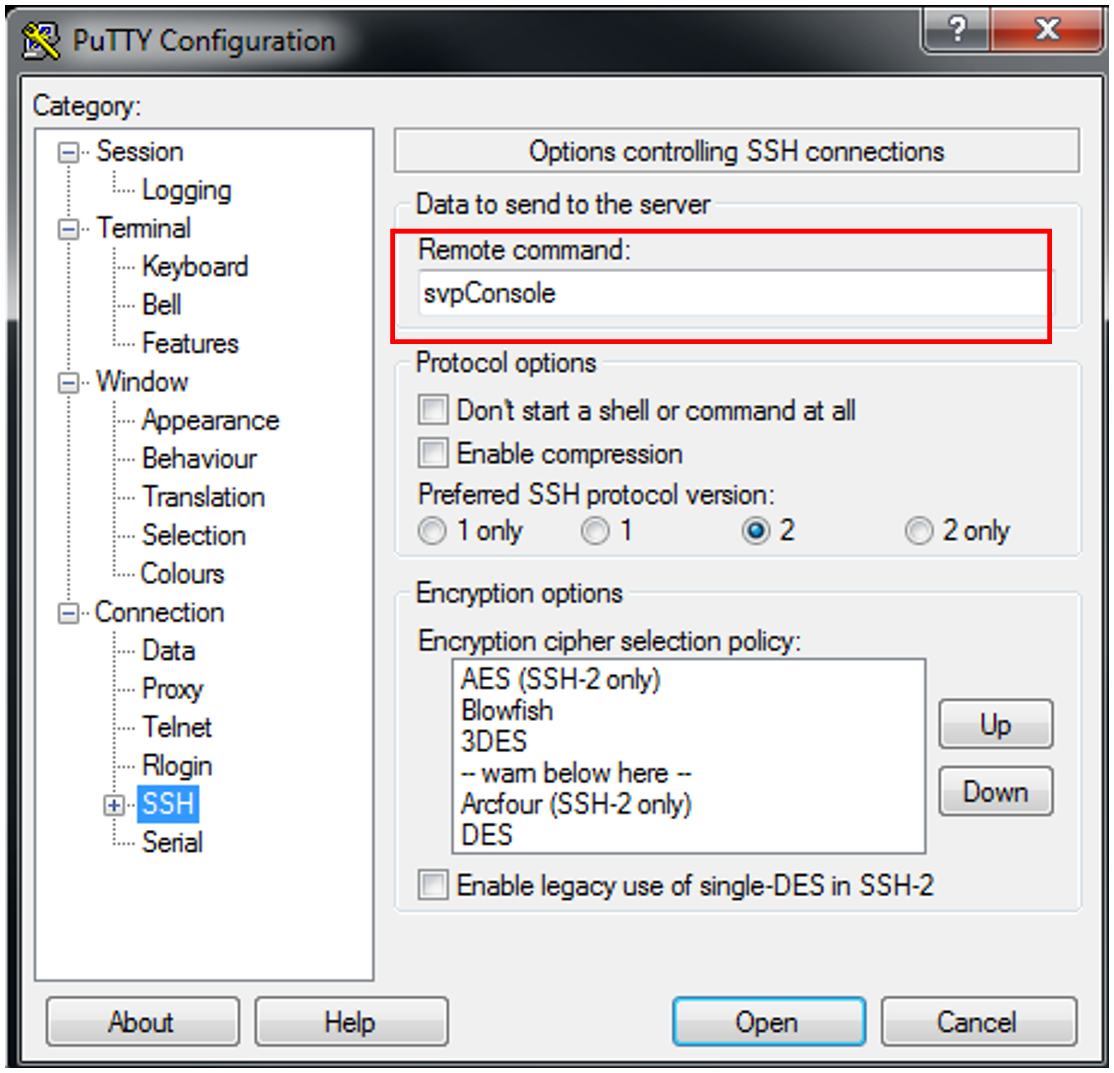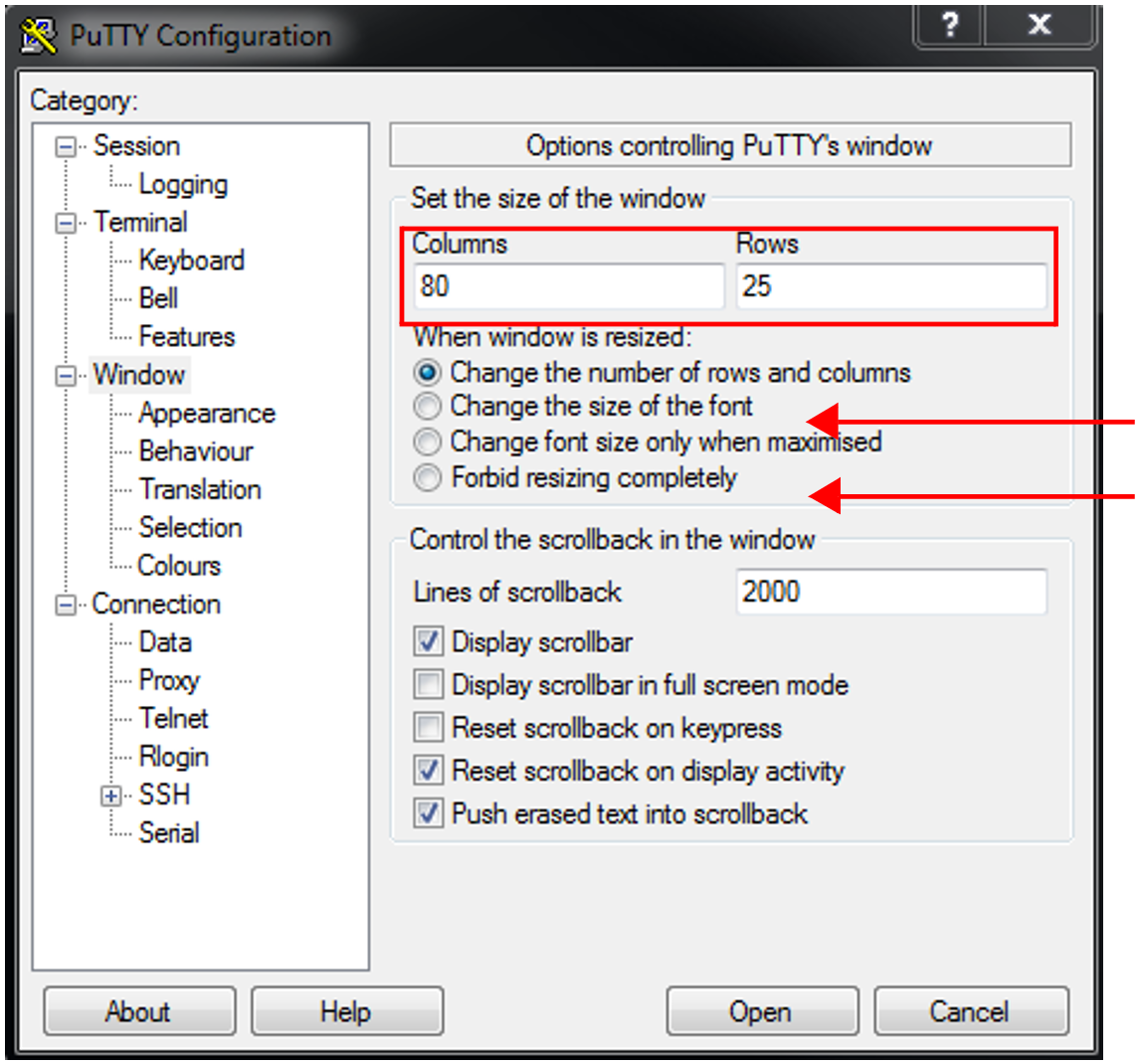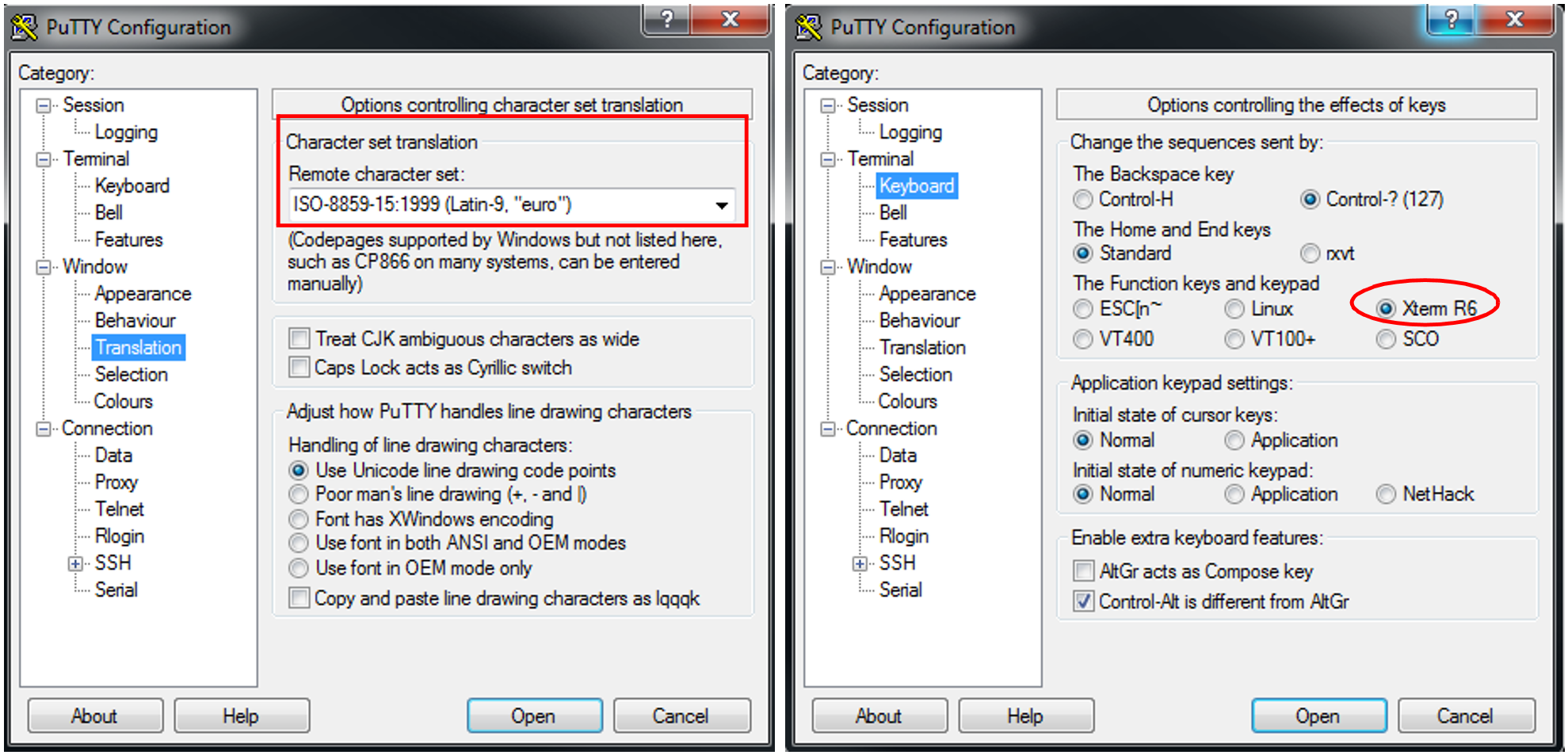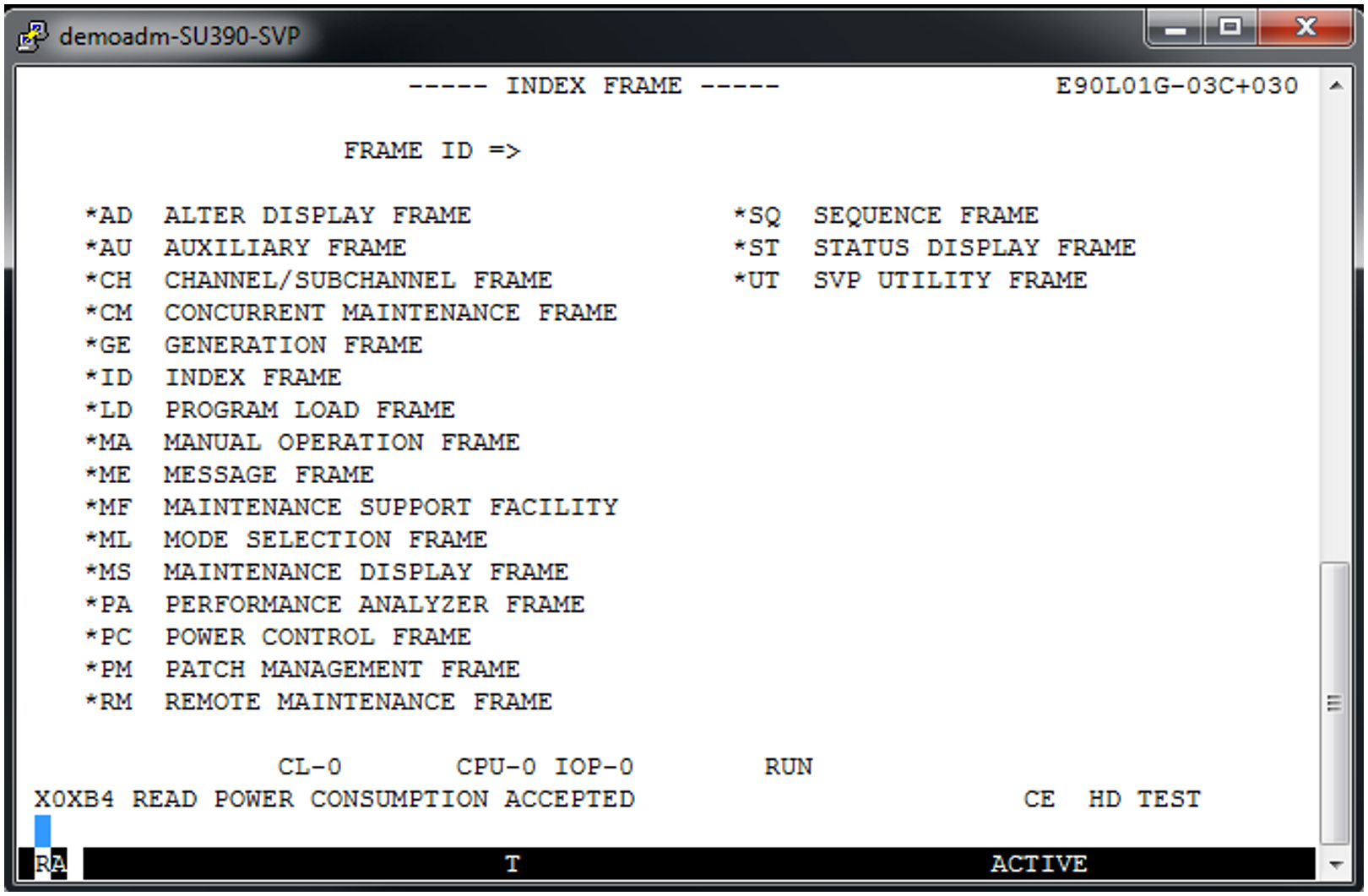> | Geben Sie das Folgekommando svpConsole an: |
> | Stellen Sie eine Fenstergröße mit 80 Spalten und 25 Zeilen ein. Diese Einstellung muss beibehalten werden! Eine Veränderung der Anzahl von Zeilen und Spalten durch das Ziehen des Dialogfensters muss verhindert werden, da sonst die Darstellung zerstört wird. Wählen Sie dafür eine der folgenden Einstellungen für die Fenstergröße:
|
> | Stellen Sie einen Zeichensatz (Menü Window |
> | Geben Sie im Konsolfenster das Passwort für die angegebene Kennung an: |
Nach erfolgreicher Anmeldung wird die Verbindung mit der SVP-Konsole geöffnet. Wichtige Tastenkombinationen sind:
|
| (hintereinander) |
|
| (hintereinander) |